Хотите насладиться контентом вашего iPhone на большом экране телевизора Samsung? Это возможно! В этой статье мы предоставим вам пошаговую инструкцию по подключению вашего iPhone к телевизору Samsung, чтобы вы могли удовлетворить свою потребность в большом и ярком изображении.
Подключение iPhone к телевизору Samsung сегодня является одним из самых востребованных запросов среди пользователей мобильных устройств. Будь то просмотр видео, презентация фотографий или игра на большом экране, подключение вашего iPhone к телевизору Samsung может значительно расширить возможности использования ваших гаджетов.
Следуйте нашей подробной инструкции, чтобы узнать, как подключить ваш iPhone к телевизору Samsung, и наслаждайтесь качественным и удобным просмотром контента прямо у себя дома.
Выбор необходимых устройств

Прежде чем приступить к подключению iPhone к телевизору Samsung, убедитесь, что у вас есть все необходимые устройства. Для этого вам понадобятся:
- iPhone - ваш смартфон Apple, с которым вы хотите связать телевизор.
- Телевизор Samsung - модель телевизора с поддержкой способа подключения через HDMI или Wi-Fi.
- Шнур HDMI или Apple Lightning Digital AV Adapter - для проводного подключения iPhone к телевизору через HDMI.
- Wi-Fi соединение - для беспроводного подключения iPhone к телевизору по Wi-Fi с помощью функции AirPlay.
Подготовка к подключению

Прежде чем приступить к подключению iPhone к телевизору Samsung, убедитесь, что у вас есть все необходимые компоненты:
- iPhone с поддержкой функции AirPlay;
- Телевизор Samsung с поддержкой технологии Smart View или функции Screen Mirroring;
- Wi-Fi соединение для беспроводного подключения;
- iPhone и телевизор должны быть находиться в одной Wi-Fi сети.
Убедитесь, что и iPhone, и телевизор включены, и что обе устройства имеют последние обновления программного обеспечения.
Подключение адаптера Lightning к HDMI

Для подключения iPhone к телевизору Samsung при помощи адаптера Lightning к HDMI выполните следующие шаги:
- Приобретите адаптер Lightning к HDMI. Убедитесь, что адаптер совместим с вашим iPhone.
- Подключите адаптер к разъему Lightning на iPhone. Вставьте адаптер в порт Lightning на устройстве.
- Подключите HDMI-кабель к адаптеру. Подсоедините один конец HDMI-кабеля к адаптеру Lightning к HDMI, а другой конец к порту HDMI на телевизоре Samsung.
- Выберите источник сигнала на телевизоре. С помощью пульта дистанционного управления выберите источник HDMI, к которому подключен iPhone.
- Воспроизведите контент на iPhone. Запустите видео, фотографии или другой контент на iPhone, который вы хотите отобразить на телевизоре.
Выбор соединительного кабеля HDMI
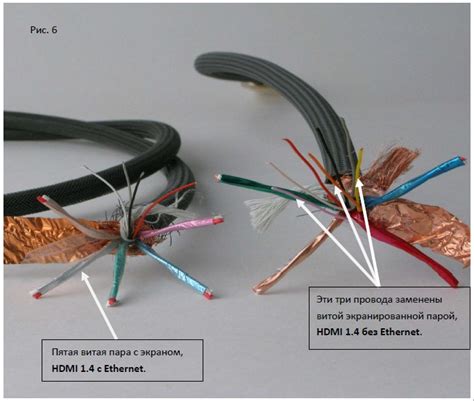
Для подключения iPhone к телевизору Samsung требуется использовать HDMI кабель. На рынке представлены различные варианты кабелей, поэтому важно выбрать подходящий. Рекомендуется приобрести оригинальный кабель, который будет гарантировать стабильное соединение между устройствами. Также следует обратить внимание на длину кабеля, чтобы она соответствовала расстоянию между iPhone и телевизором.
| Название кабеля | Характеристики | Цена |
|---|---|---|
| Apple Lightning Digital AV Adapter | Оригинальный кабель от Apple, поддерживает передачу видео и аудио с iPhone на телевизор | От 1500 рублей |
| Belkin Ultra HD High Speed HDMI Cable | Качественный кабель с поддержкой 4K разрешения и HDR | От 2000 рублей |
| AmazonBasics High-Speed HDMI Cable | Надежный кабель с возможностью передачи 3D и 4K сигнала | От 1000 рублей |
Подключение адаптера к телевизору Samsung

1. Подготовьте телевизор Samsung.
Убедитесь, что ваш телевизор Samsung поддерживает подключение адаптера. Найдите соответствующий порт HDMI на телевизоре.
2. Подключите адаптер к порту HDMI.
Вставьте один конец адаптера в порт HDMI на телевизоре Samsung.
3. Подключите адаптер к iPhone.
Подключите свой iPhone к другому концу адаптера с помощью кабеля Lightning.
4. Выберите источник входа.
На пульте дистанционного управления телевизора выберите соответствующий вход HDMI, к которому подключен адаптер.
5. Настройте iPhone и наслаждайтесь просмотром на крупном экране!
Включите экран вашего iPhone и приступайте к просмотру контента. Теперь вы можете насладиться видео или фотографиями с iPhone на большом экране телевизора Samsung.
Подключение iPhone к адаптеру Lightning-HDMI

Если ваш телевизор Samsung поддерживает HDMI-вход, вы можете использовать адаптер Lightning-HDMI для подключения iPhone к телевизору.
Шаги подключения:
- Подключите адаптер Lightning-HDMI к порту Lightning на вашем iPhone.
- Подключите HDMI-кабель к адаптеру Lightning-HDMI.
- Подключите другой конец HDMI-кабеля к HDMI-порту на телевизоре Samsung.
- На телевизоре выберите источник сигнала HDMI, к которому вы подключили iPhone.
- Ваш iPhone должен автоматически отобразиться на экране телевизора. Теперь вы можете просматривать фотографии, видео и другие контенты с вашего iPhone на большом экране.
Настройка входа на телевизоре Samsung

Чтобы подключить iPhone к телевизору Samsung, необходимо осуществить настройку входа на телевизоре. Вам потребуется пульт ДУ телевизора.
Шаги по настройке входа на телевизоре Samsung:
| 1. | Включите телевизор и нажмите на пульт ДУ кнопку источника входа (Source). |
| 2. | Выберите нужный вход (HDMI, AV) с помощью стрелок на пульте. |
| 3. | Нажмите кнопку OK/Enter для подтверждения выбранного входа. |
| 4. | Теперь ваш телевизор Samsung настроен на выбранный вход, и вы можете подключить iPhone к нему. |
Просмотр контента с iPhone на телевизоре
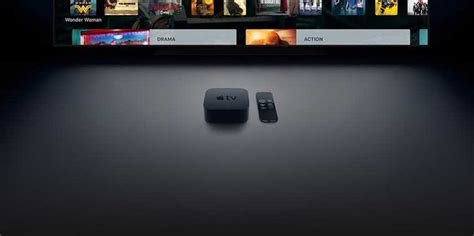
Для просмотра контента с iPhone на телевизоре Samsung необходимо использовать специальные методы подключения. Вы можете использовать Apple TV, адаптеры HDMI, или функцию Screen Mirroring (зеркалирование экрана) на самом телефоне.
Apple TV: Подключите Apple TV к телевизору, затем на iPhone откройте контрольный центр и выберите "AirPlay", выберите Apple TV и включите опцию "Зеркало экрана". Теперь содержимое телефона будет отображаться на телевизоре.
Адаптеры HDMI: Используйте специальные адаптеры Lightning-HDMI или USB-C-HDMI для подключения iPhone к телевизору по кабелю HDMI.
Screen Mirroring: На некоторых моделях телевизоров Samsung можно использовать функцию Screen Mirroring. Перейдите в настройки телефона, выберите функцию "Screen Mirroring" и выберите свой телевизор.
Вопрос-ответ

Как подключить iPhone к телевизору Samsung без проводов?
Для подключения iPhone к телевизору Samsung без проводов можно использовать функцию AirPlay, если ваш телевизор поддерживает эту технологию. На iPhone откройте Центр уведомлений, нажмите на значок AirPlay и выберите ваш телевизор Samsung. Теперь можно транслировать содержимое со своего iPhone на экран телевизора.
Как подключить iPhone к телевизору Samsung через HDMI?
Для подключения iPhone к телевизору Samsung через HDMI вам понадобится Lightning Digital AV Adapter от Apple. Подключите его к разъему Lightning на iPhone, а затем подключите кабель HDMI к адаптеру и к порту HDMI на телевизоре Samsung. После этого выберите на телевизоре нужный источник входа (HDMI) и изображение с вашего iPhone отобразится на экране.



